笔记本电脑wifi热点,图文详解笔记本电脑怎么设置wifi热点
- 2018-04-25 10:40:02 分类:win8
随着科技的发展,手机成为我们日常生活中不可缺的东西。然而每天使用手机流量完全消耗不起,这样就增加了使用手机的负担,这时候wifi宛如福音解救了大家。那么笔记本电脑怎么设置wifi热点?下面,小编给大伙演示笔记本电脑设置wifi热点的流程。
随着智能手机的飞速发展,大家对无线wifi网络的需求已经越来越强烈,尤其是有一些朋友家里只有有线网络而没有路由器的朋友,可是使用笔记本的用户却不知道该怎么去设置wifi热点,因此,小编给大伙带来了笔记本电脑设置wifi热点的图文。
笔记本电脑怎么设置wifi热点
首先打开电脑浏览器,百度搜索“WiFi共享大师”,下载后安装到电脑上。
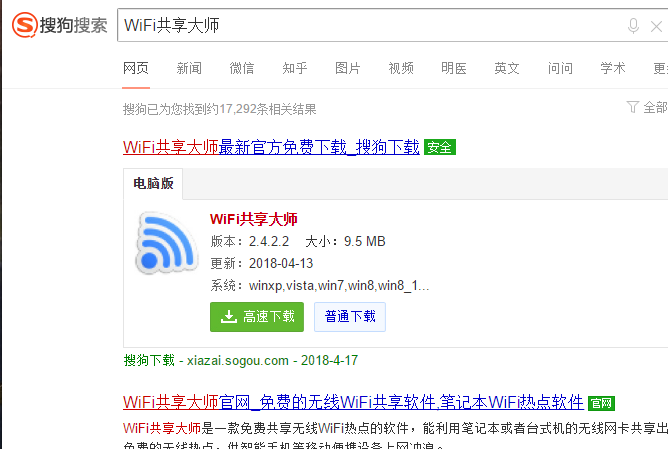
wifi示例1
安装成功后,打开运行WiFi共享大师,首先单击【WiFi编辑】按钮
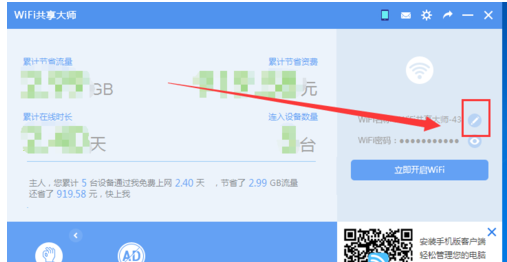
wifi示例2
在弹出的窗口,修改WiFi的名称和密码,再单击【确定】按钮。
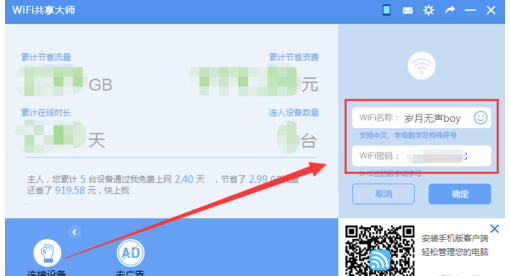
笔记本电脑示例3
然后回到主界面,单击【正在开启WiFi】按钮。
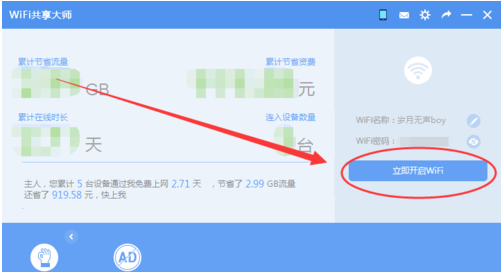
热点示例4
这样系统就会自动开始检测网络环境,和系统环境,检测完以后开始发射WiFi,然后共享WiFi了。
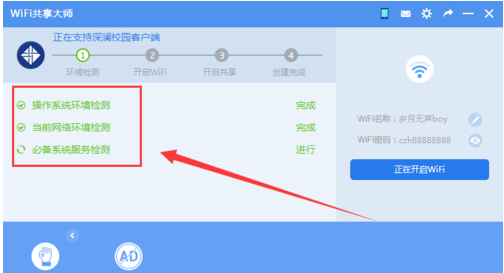
无线网络示例5
等待共享完成,就可以成功开启WiFi了。
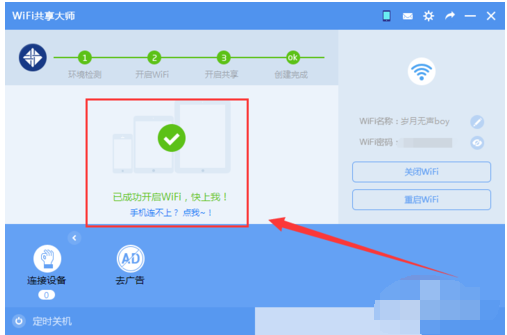
无线网络示例6
打开手机搜索刚才创建的WiFi名称,在输入密码,就可以成功使用电脑上共享的网络了。
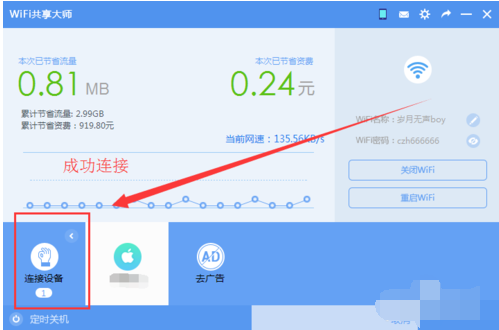
热点示例7
以上就是笔记本电脑设置wifi热点的操作了。
相关教程: